excel2003单元格换行的方法
发布时间:2016-12-02 16:51
相关话题
在Excel中经常因为数据过长导致无法显示正常,这个时候就需要给单元格内的数据进行换行了,具体该如何给单元格换行呢?下面是小编带来的关于excel2003单元格换行的方法,希望阅读过后对你有所启发!
excel2003单元格换行的方法(一)
单元格换行步骤1:我们假定列宽足够宽,但我们也要进行换行,如下图;
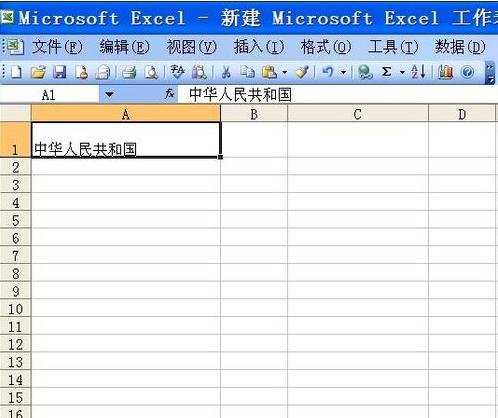
单元格换行步骤2:我们把光标移动到要进行换行的文字中间进行双击,如图中的“中华人民”后面,即把光标定位与此;
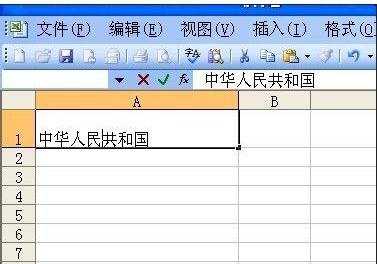
单元格换行步骤3:我们按配合键盘操作,按下alt+enter键 ,文本是不是也进行换行了。
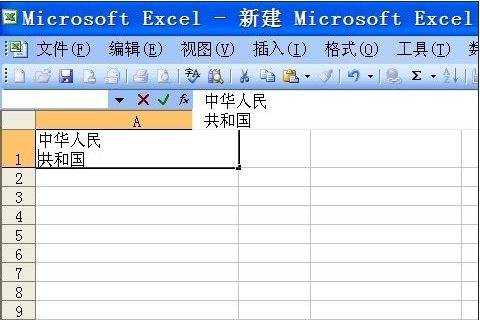
excel2003单元格换行的方法(二)
单元格换行步骤1:打开一张工作表,在单元格输入文本如:“中华人民共和国”,我们希望它分两行进行显示;,如果分一行显示将占用后面一列的位置,显得不美观;
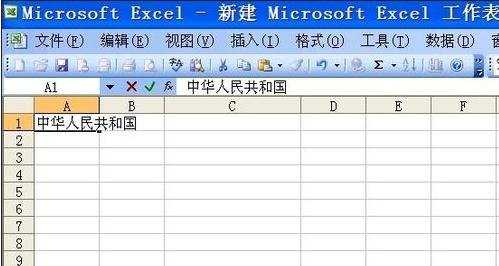
单元格换行步骤2:选择所需的单元格区域,如A1, 点击“格式”-“单元格”,调出对话框,可以在里面进行设置;
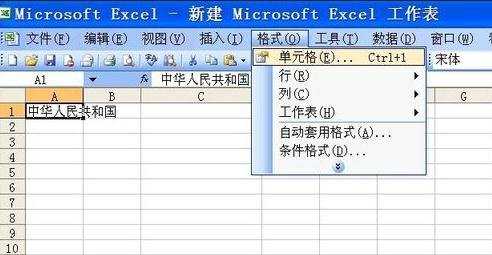
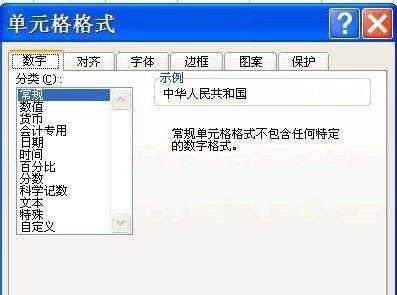
单元格换行步骤3:在“单元格格式”对话框中,我们选择“对齐”选项卡,在“文本控制”栏中,我们勾选“自动换行”复选框;选择好后点击“确定”;
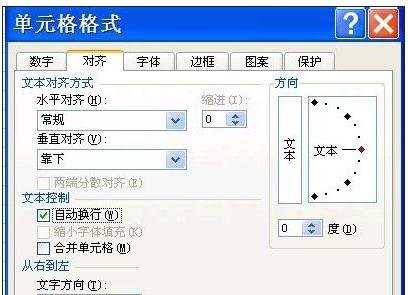
单元格换行步骤4:选择好后点击“确定”;自动回到电子表格编辑区,我们可以看到文本已经按照列宽进行自动换行了;
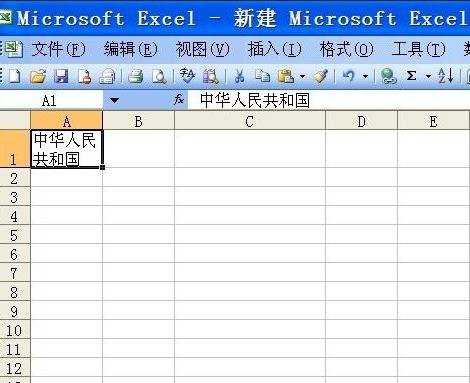
看了excel2003单元格换行的方法还看了:
1.Excel2003单元格文本如何换行
2.如何使Excel2003单元格中内容自动换行
3.Excel2003基础教程:样式列表,快速换行
4.excel2003自动换行的方法
5.excel2003自动换行的教程
6.excel同个单元格怎么换行
7.excel2010单元格快速换行的方法

excel2003单元格换行的方法的评论条评论